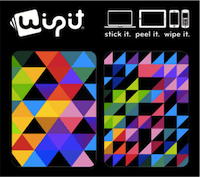MacBook Air: Een alternatief voor de missende eject toets
Eerder schreven we al een artikel over hoe je door middel van een handige toetscombinatie samen met de eject-toets Mac OS X kunt herstarten, sluimeren, enzovoorts. Helaas bevat de laatste generatie Ma... lees verder ▸
Eerder schreven we al een artikel over hoe je door middel van een handige toetscombinatie samen met de eject-toets Mac OS X kunt herstarten, sluimeren, enzovoorts. Helaas bevat de laatste generatie MacBook Air geen eject-toets. Hierdoor is het niet mogelijk om gebruik te maken van de handige eject-toetscombinaties. Echter bestaat er wel een mogelijkheid om een toetscombinatie toe te kennen aan de opties: Herstart, Sluimer en Zet uit. Hierdoor kun je snel en eenvoudig je Mac uitschakelen, herstarten of sluimeren. Volg onderstaande stappen om de toetscombinaties in te stellen. (meer…)lees verder ▸

Een Mac als Wi-Fi access point gebruiken
Een Mac als Wi-Fi access point gebruiken
Wanneer je op een locatie bent met maar één fysieke netwerk aansluiting maar je wilt met meerdere apparaten gebruik kunnen maken van de netwerkverbinding, dan kun je in vijf eenvoudige stappen van j... lees verder ▸
Wanneer je op een locatie bent met maar één fysieke netwerk aansluiting maar je wilt met meerdere apparaten gebruik kunnen maken van de netwerkverbinding, dan kun je in vijf eenvoudige stappen van je Mac een draadloos Wi-Fi accesspoint maken. Hierdoor kunnen de overige apparaten gebruik maken van dezelfde fysieke netwerkverbinding. 1. Verbind je Mac met het vaste netwerk en controleer of de verbinding met internet correct werkt. (meer…)lees verder ▸
iPhoto: Foto’s bewerken in een externe editor
iPhoto: Foto’s bewerken in een externe editor
Voor het beheren van foto's is iPhoto de oplossing voor het grootste gedeelte van alle Mac OS X gebruikers. De applicatie voorziet in een groot aantal basis features voor het bewerken van foto's. Wann... lees verder ▸
Voor het beheren van foto's is iPhoto de oplossing voor het grootste gedeelte van alle Mac OS X gebruikers. De applicatie voorziet in een groot aantal basis features voor het bewerken van foto's. Wanneer je net ietsje meer wilt zoals bijvoorbeeld een tekst toevoegen of iets dergelijks dan kun je daarvoor applicaties zoals Photoshop en Voorvertoning gebruiken. Het is in iPhoto mogelijk om direct vanuit de applicatie een foto te openen in een externe editor. Op het moment dat je hiervan gebruik maakt zal van de foto automatisch een kopie worden gemaakt en zal deze geopend worden in de externe editor. (meer…)lees verder ▸
OS X Lion: Het ‘elastisch’ scrollen uitschakelen
Dat iOS een bron van inspiratie is voor Apple weten we ondertussen allemaal. Sinds de komst van Mac OS X 10.7 Lion zijn er verschillende functies en designs die we kennen van iOS terug te vinden in Ma... lees verder ▸
Dat iOS een bron van inspiratie is voor Apple weten we ondertussen allemaal. Sinds de komst van Mac OS X 10.7 Lion zijn er verschillende functies en designs die we kennen van iOS terug te vinden in Mac OS X. Denk aan Launchpad, het natuurlijk scrollen, de Mac appstore, enzovoorts. De meeste functies zijn handig en zul je je niet snel aan storen, echter zijn er sommige gebruikers die bepaalde functies niet bepaald handig vinden. Een mooi voorbeeld is wanneer je bijvoorbeeld in een e-mail hebt geopend en omhoog scrolt de mail even een soort van elastische terugbeweging maakt. (meer…)lees verder ▸

De iTunes store koppelingen aanpassen
De iTunes store koppelingen aanpassen
Wanneer je in iTunes een nummer selecteert in de muziekbibliotheek of een playlist dan verschijnt er achter de titel, artiest, album en genre een Ping symbool of wanneer je deze hebt uitgeschakeld een... lees verder ▸
Wanneer je in iTunes een nummer selecteert in de muziekbibliotheek of een playlist dan verschijnt er achter de titel, artiest, album en genre een Ping symbool of wanneer je deze hebt uitgeschakeld een blauw symbool met daarin een pijl. Wanneer je op dit symbool klikt verschijnt de naam, artiest, album en genre, door op een van deze items te klikken wordt de iTunes Music Store geopend en gezocht naar het geselecteerde item. In plaats van te zoeken in de iTunes Music Store kun je ook zoeken in je eigen muziekbibliotheek. Hierdoor kun je eenvoudig filteren op titel, artiest, album en genre. Een erg handige optie als je bijvoorbeeld snel alle nummers van een bepaalde artiest wilt terugvinden in je eigen muziekcollectie. (meer…)lees verder ▸

De grafische interface van Finder aanpassen
De grafische interface van Finder aanpassen
Mensen vinden het altijd leuk om hun apparaten te personaliseren, een iPhone wordt in veel gevallen voorzien van een cover en je komt tegenwoordig ook steeds meer MacBooks tegen die zijn voorzien van ... lees verder ▸
Mensen vinden het altijd leuk om hun apparaten te personaliseren, een iPhone wordt in veel gevallen voorzien van een cover en je komt tegenwoordig ook steeds meer MacBooks tegen die zijn voorzien van een 'decal'-sticker. Natuurlijk is het ook mogelijk om componenten van Mac OS X aan te passen, een nadeel hiervan is dat je vaak systeembestanden dient te wijzigen en dat is niet altijd zonder gevaar. Mocht je de OS X Finder willen aanpassen dan is dat mogelijk met de onderstaande procedure, hierdoor krijg de de Finder interface een Mininal Mod interface, die er erg goed uitziet. (meer…)lees verder ▸
Wipit: Snel je iPhone, iPod touch of iPad schoonmaken (win 1 van de 5 setjes)
Zoals iedereen weet kan het scherm van je iDevice behoorlijk vuil worden door vingerafdrukken en dit is niet altijd aangenaam tijdens het gebruik. Om je scherm te poetsen zijn er tal van oplossingen, ... lees verder ▸
Zoals iedereen weet kan het scherm van je iDevice behoorlijk vuil worden door vingerafdrukken en dit is niet altijd aangenaam tijdens het gebruik. Om je scherm te poetsen zijn er tal van oplossingen, je t-shirt, spijkerbroek, handdoek, of een micro doekje zijn één van de vele mogelijkheden. Een zeer handig en mooi alternatief is Wipit, dit doekje van Belgische makelij kun je achterop je iDevice bevestigen zodat je steeds een poetsdoekje bij de hand hebt. Dankzij de unieke adhesie laag laat het doekje geen sporen op je iDevice achter. De doekjes zijn verkrijgbaar in verschillende patronen met opschriften en/of afbeeldingen, voor iedereen wat wils dus. (meer…)lees verder ▸

Jailbreak update voor iOS 5.1 en 5.1.1
Jailbreak update voor iOS 5.1 en 5.1.1
Er zijn inmiddels ruim 2 maanden voorbij sinds de update van iOS 5.0.1 naar iOS 5.1. Sinds die tijd is firmware ook te jailbreaken, echter enkel tethered. Vandaag heeft de persoon achter de jailbreak ... lees verder ▸
Er zijn inmiddels ruim 2 maanden voorbij sinds de update van iOS 5.0.1 naar iOS 5.1. Sinds die tijd is firmware ook te jailbreaken, echter enkel tethered. Vandaag heeft de persoon achter de jailbreak bekend gemaakt dat de untethered jailbreak nog enkele weken op zich laat wachten. Hij deed dat op zijn blog. Vandaag vertelt Robbert over de jailbreak die eraan zit te komen: https://www.youtube.com/watch?v=36kynkzqNx8 lees verder ▸

Mac OS X: De eject-toets gebruiken
Mac OS X: De eject-toets gebruiken
Wanneer je veelvuldig gebruik maakt van Mac OS X zul je merken dat toetscombinaties enorm goed van pas kunnen komen om alles sneller en soepelder te laten verlopen. Zo kun je snel gegevens kopiëren e... lees verder ▸
Wanneer je veelvuldig gebruik maakt van Mac OS X zul je merken dat toetscombinaties enorm goed van pas kunnen komen om alles sneller en soepelder te laten verlopen. Zo kun je snel gegevens kopiëren en plakken, een programma afsluiten of een webpagina opnieuw laden. Bijna achter elke functie in Mac OS X, schuilt er een toetscombinatie. Ook voor de sluimer, herstarten of om de Mac af te sluiten kan er een toetscombinatie gebruikt worden. Met behulp van de eject-toets op je toetsenbord is het mogelijk om deze en nog meerdere functie door Mac OS X te laten uitvoeren. In onderstaand overzicht vind je enkele handige toetscombinaties terug waarbij je de eject-toets gebruikt. (meer…)lees verder ▸

Finder: Dubbele bestanden overslaan
Finder: Dubbele bestanden overslaan
Wanneer je in Mac OS X 10.7 Lion een bestand verplaatst in Finder naar een map dan gebeurd dit meestal vlekkeloos. Wanneer in de map al een een bestand aanwezig is met dezelfde naam krijg je de mogeli... lees verder ▸
Wanneer je in Mac OS X 10.7 Lion een bestand verplaatst in Finder naar een map dan gebeurd dit meestal vlekkeloos. Wanneer in de map al een een bestand aanwezig is met dezelfde naam krijg je de mogelijkheid om het bestand te vervangen of beide versies te bewaren. Wanneer je deze laatste optie kiest zal er automatisch een kopie van het bestand worden aangemaakt met daaraan toegevoegd een volgnummer. Wanneer je meerdere bestanden wilt verplaatsen naar een map waarvan één of meerdere bestanden al aanwezig zijn kun je niet meer doen dan deze te vervangen, een kopie van beide te bewaren of te stoppen met het verplaatsingsproces. Niet handig als het over tientallen bestanden gaat en je niet wilt gaan uitzoeken welke er al aanwezig zijn in de map. (meer…)lees verder ▸

De Facetime ringtone aanpassen
De Facetime ringtone aanpassen
Wanneer je een inkomend gesprek ontvangt in Facetime dan zal er een ringtone klinken, deze ringtone is niet aan te passen in de applicatie voorkeuren van Facetime. Mocht je de ringtone toch willen ver... lees verder ▸
Wanneer je een inkomend gesprek ontvangt in Facetime dan zal er een ringtone klinken, deze ringtone is niet aan te passen in de applicatie voorkeuren van Facetime. Mocht je de ringtone toch willen vervangen dan is dat alsnog mogelijk met behulp van Finder. Belangrijk hierbij is dat de door jou gewenste ringtone allereerst converteert wordt naar het AIF formaat, dit kun je doen met behulp van de onderstaande procedure. (meer…)lees verder ▸
iOS: Spotlight gebruiken en voorkeuren aanpassen
iOS: Spotlight gebruiken en voorkeuren aanpassen
Met de feature Spotlight in iOS is het mogelijk om supersnel applicaties, contactpersonen, emails, muziektracks, video's, podcasts terugvinden. Vanaf iOS 5 is daar ook de mogelijkheid aan toegevoegd ... lees verder ▸
Met de feature Spotlight in iOS is het mogelijk om supersnel applicaties, contactpersonen, emails, muziektracks, video's, podcasts terugvinden. Vanaf iOS 5 is daar ook de mogelijkheid aan toegevoegd om SMS en MMS berichten te doorzoeken en is er een voorkeurenpaneel toegevoegd aan het menu instellingen. Voor iedereen die niet bekend is met Spotlight: Je activeert Spotlight door de thuisknop in te drukken wanneer het thuisscherm (Springboard) op het scherm zichtbaar is. Je kunt Spotlight ook activeren door op in het thuisscherm een swipe van links naar rechts te maken. Je kunt hierna boven in het scherm een zoekopdracht intypen, spotlight zal direct de zoekresultaten weergeven. (meer…)lees verder ▸
Mac OS X: De extra opties in het inlogscherm
Mac OS X: De extra opties in het inlogscherm
In Mac OS X kun je ervoor kiezen om het standaard inloggen van je account uit te schakelen. Hierdoor verschijnt er na het opstarten van je Mac een inlogvenster. In dit venster selecteer je het icoon v... lees verder ▸
In Mac OS X kun je ervoor kiezen om het standaard inloggen van je account uit te schakelen. Hierdoor verschijnt er na het opstarten van je Mac een inlogvenster. In dit venster selecteer je het icoon van je gebruikersaccount en typ je het wachtwoord om toegang te krijgen tot je Mac. Hoewel dit misschien allemaal heel erg simpel klinkt, vormt dit natuurlijk wel de basis om toegang tot je Mac door derden te voorkomen. Het inlogvenster bezit echter nog een aantal verborgen mogelijkheden. Zo is het bijvoorbeeld mogelijk om met behulp van het inlogvenster direct een Terminal (console) sessie te starten en de SystemUIServer te herstarten. (meer…)lees verder ▸

iOS: De tekstgrootte in Safari aanpassen
iOS: De tekstgrootte in Safari aanpassen
Met behulp van Javascript is het mogelijk om aan een webbrowser extra functionaliteit toe te voegen. De Mexicaanse ontwikkelaar Marcos Kirsch heeft met Javascript twee scripts gemaakt waarmee je de te... lees verder ▸
Met behulp van Javascript is het mogelijk om aan een webbrowser extra functionaliteit toe te voegen. De Mexicaanse ontwikkelaar Marcos Kirsch heeft met Javascript twee scripts gemaakt waarmee je de tekstgrootte in Safari kunt aanpassen, een functie die standaard niet aanwezig in iOS. Wanneer je de mogelijkheid wilt hebben om de tekstgrootte aan te passen dan kun je de onderstaande procedure doorlopen. Open Safari op je iPad, iPhone of iPod touch en maak twee nieuwe bladwijzers aan, daarbij maakt het niet welke webpagina je hiervoor gebruikt. Geef de twee bladwijzers de naam '-' en '+'. Je maakt een bladwijzer aan via het pijl-symbool links van de adresboek, selecteer de optie 'Voeg bladwijzer toe'. Plaats de bladwijzer in de bladwijzerbalk. (meer…)lees verder ▸
OS X Lion: Spaces herschikken binnen Mission Control
Met de komst van Mission Control heb je met één simpele beweging of klik snel toegang tot al de actieve programma's. Daarnaast is Spaces een mooie aanvulling op Mission Control, deze virtuele bureau... lees verder ▸
Met de komst van Mission Control heb je met één simpele beweging of klik snel toegang tot al de actieve programma's. Daarnaast is Spaces een mooie aanvulling op Mission Control, deze virtuele bureaubladen zijn perfect voor het organiseren van actieve applicaties. Ook kan spaces gebruikt worden voor het scheiden van bepaalde applicaties zodat je zonder afleiding kunt werken aan bijvoorbeeld een tekstdocument. Wanneer Mission Control actief is in Mac OS X Lion, dan is het mogelijk om de actieve applicaties te herschikken tussen de verschillende spaces en bureaubladen. Dit doe je met de drag en drop methode. (meer…)lees verder ▸

iCal: Speelschema UEFA EURO 2012 toevoegen
iCal: Speelschema UEFA EURO 2012 toevoegen
Al eerder beschreven we op appletips hoe je feestdagen, weeknr's en vakanties kunt toevoegen aan de iCal applicatie. Met behulp van de website Marktisdate.com is het ook mogelijk om het speelschem... lees verder ▸
Al eerder beschreven we op appletips hoe je feestdagen, weeknr's en vakanties kunt toevoegen aan de iCal applicatie. Met behulp van de website Marktisdate.com is het ook mogelijk om het speelschema van het EK Voetbal EURO 2012 en de Tour de France toe te voegen aan iCal. Bezoek de onderstaande website en klik hierna op de knop 'Add to calender', in het volgende scherm selecteer je de optie 'Apple iCal'. Automatisch zal een .ics bestand worden gedownload en iCal worden geopend. (meer…)lees verder ▸